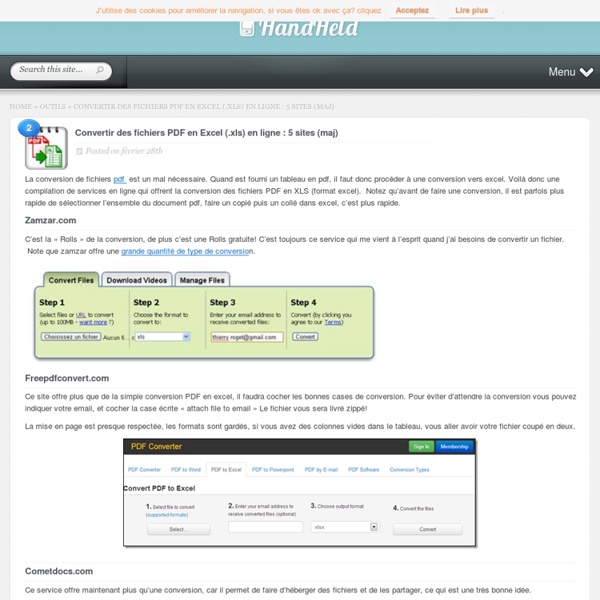Convertir des fichiers PDF en Excel (.xls) en ligne : 5 sites gratuits
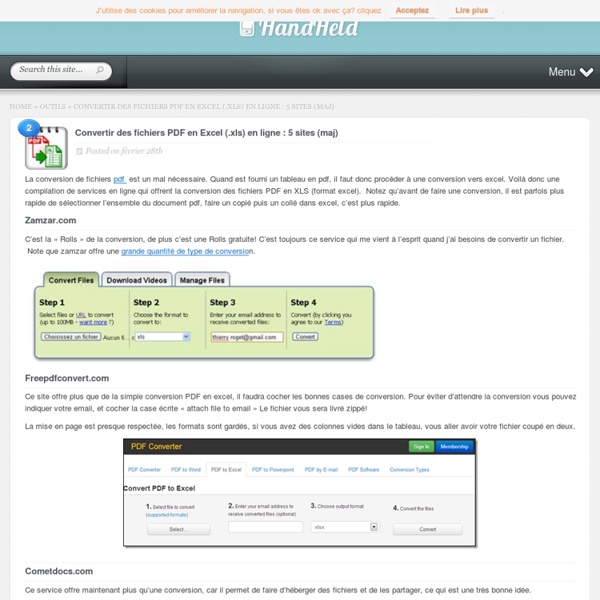
Modifier un contenu PDF dans Word
Avec Word 2013 et 2016, vous pouvez convertir un fichier PDF en document Word modifiable. Cette vidéo décrit la modification de fichiers PDF dans Word 2013 (s’applique également à Word 2016). Pour convertir un fichier PDF en document Word modifiable, vous l’ouvrez comme n’importe quel autre document. Cliquez sur Fichier > Ouvrir. Choisissez l’emplacement du fichier PDF et cliquez sur Parcourir. Il se peut que le document converti ne présente pas une correspondance parfaite de page à page avec l’original. Conseil : La conversion fonctionne au mieux avec les documents incluant essentiellement du texte. Pour en savoir plus sur l’enregistrement d’un document au format PDF, voir Enregistrer en tant que PDF.
Fractionner et fusionner des fichiers PDF. Source gratuiet et ouverte
Print friendly: enregistrer n’importe quelle page web en pdf depuis votre navigateur
Pas une solution miracle mais des fonctionnalités pratiques. Print Friendyly ne diffère pas de beaucoup de services qui font la même chose mais a l’avantage de proposer des boutons pour votre navigateur permettant de générer votre pdf sans passer par le site et la saisie d’une adresse. Il propose par ailleurs aussi des boutons à insérer sur vos sites. Presque immédiatement le pdf est généré. Ce n’est peut être pas le meilleur. Lien:Print Friendly
Related:
Related: